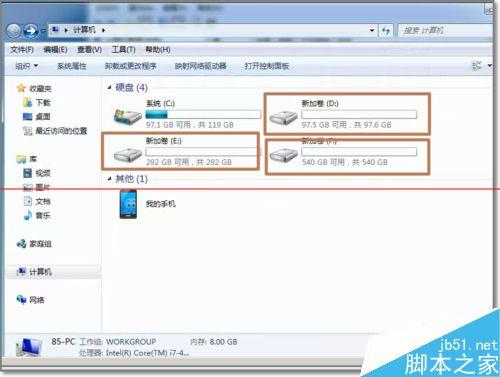如何安装和使用计算机上的新硬盘?现在配置电脑主机,主流推荐用于存储。SSD硬盘,因为读写速度快,在SSD在系统上安装系统,启动只需10秒以上,在程序上提高了体验,但是SSD成本更贵,一般超过100G,只适合安装操作系统。让我们来看看现在配置计算机主机的硬盘安装方法。在存储方面,将使用主流推荐SSD硬盘,因为读写速度快,在SSD在系统上安装系统,启动只需10秒以上,在程序上提高了体验,但是SSD成本更贵,一般超过100G,只适合安装操作系统。存储其他不常用的文件需要添加大容量(1T、2T容量)机械硬盘,安装机械硬盘后,如何分区使用系统软件,以下经验与计算机初学者分享。

1.将硬盘安装在计算机上后,启动并选择我的计算机,点击右键-管理进入计算机管理界面。
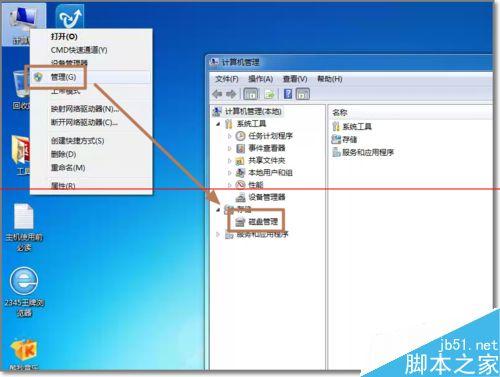
2、选择磁盘管理
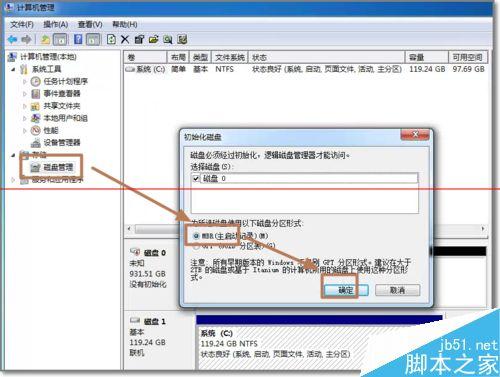
记住磁盘的序列号,如此为磁盘0,选择此磁盘,点击右键,弹出菜单,选择新简单卷。
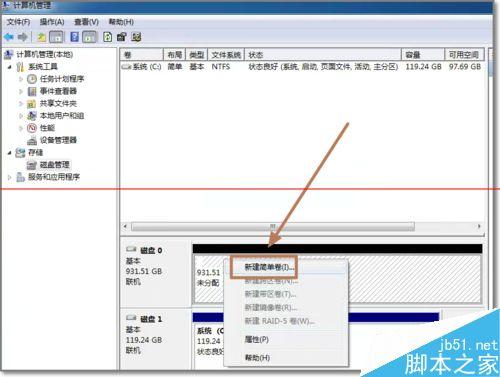
点击:下一步创建磁盘分区。
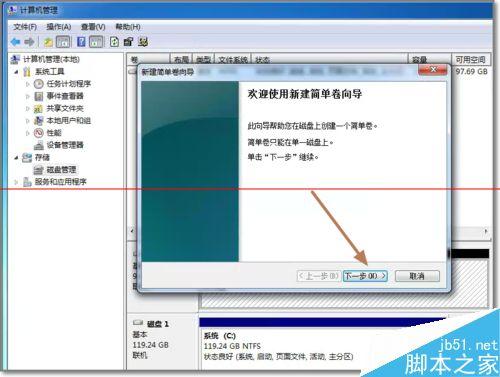
5.设置你的第一个分区容量。例如,您的分区用于放置游戏安装目录,通常是400G足够了。设置后,点击:下一步。
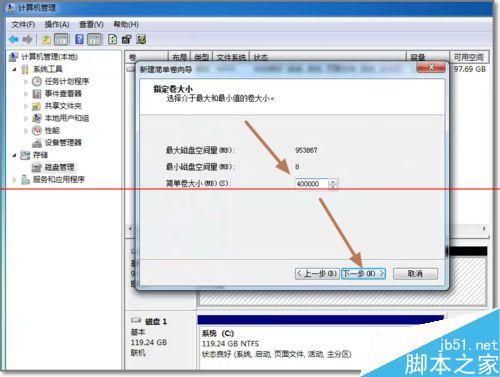
6.指定该分区的盘号。如果有C盘,系统将默认指定为D盘。也可手动指定,设置完成,点击:下一步。
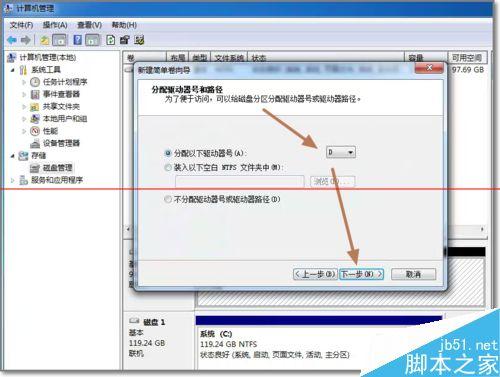
7.格式化分区,这里有分区格式设置,只有大容量NTFS支持分区格式。同时,自定义盘的名称(卷标)。采用快速格式化。点击:下一步,完成第一个分区。
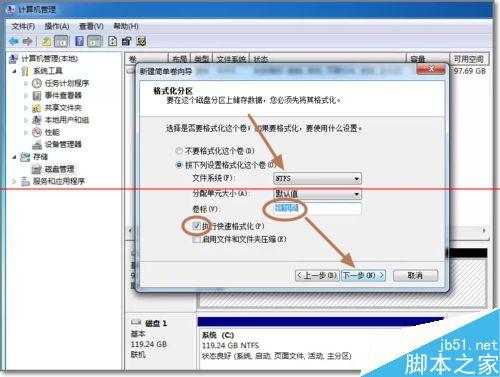
8.重复以上3-7步,创建下一个分区。点击右键新建分区,注意需要选择未划分的容量。全部建立后,如图所示。

9.现在打开我的电脑,你可以看到个新建的分区,现在可以用大容量的机械硬盘存储文件。